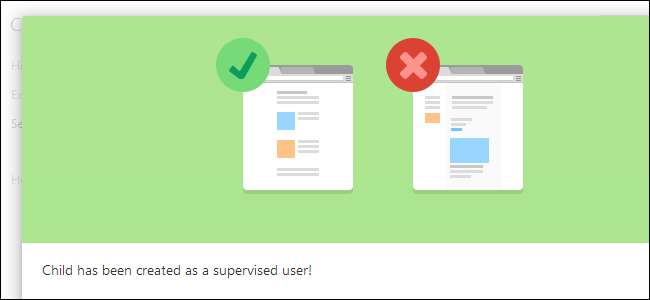
Зараз Google пропонує інтегрований батьківський контроль у Chrome, що дозволяє батькам контролювати використання браузером Chrome своїх дітей. Ця функція найкраще працює на Chromebook, де вона дозволяє заблокувати весь обліковий запис користувача.
Chrome називає своє рішення для батьківського контролю «контрольованими користувачами». Це працює, дозволяючи вам створювати окремі профілі користувачів Chrome для своїх дітей та керувати ними з одного батьківського облікового запису.
Увімкнути контрольованих користувачів
Починаючи з Chrome 31, функція контрольованих користувачів все ще позначена як бета-версія та ще не активована за замовчуванням. Однак, здається, він працює досить добре, і ми очікуємо, що він стане доступним за замовчуванням найближчим часом.
Наразі вам доведеться ввімкнути це самостійно. Відкрийте нову вкладку в Chrome і введіть таку адресу в рядок розташування та натисніть клавішу Enter:
chrome: // прапори
На сторінці Прапори прокрутіть вниз до опції Увімкнути контрольованих користувачів і ввімкніть її. Перезапустіть Chrome за запитом, і функція контрольованих користувачів буде доступна ..

Увійдіть за допомогою власного батьківського рахунку
Ви можете використовувати та керувати обліковим записом контрольованих користувачів, лише якщо вони пов’язані з основним батьківським обліковим записом - це ваш обліковий запис. Перш ніж налаштовувати контрольованих користувачів, переконайтеся, що ви ввійшли в Chrome (або на свій Chromebook) із власним обліковим записом Google.
Якщо ви не впевнені, в який обліковий запис ви ввійшли в Chrome на робочому столі, натисніть кнопку меню та знайдіть опцію «Увійти як», щоб побачити, як ви ввійшли.
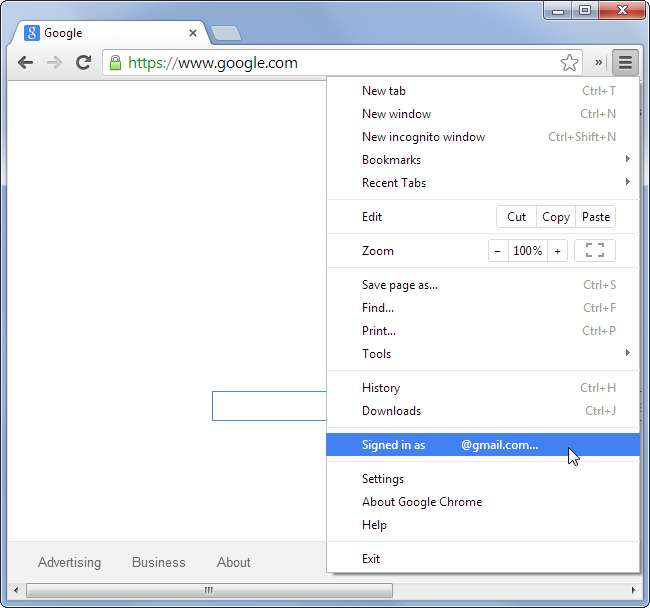
ПОВ'ЯЗАНІ: Сім корисних прийомів для Chromebook, про які ви повинні знати
На Chromebook обов’язково ввійдіть як Обліковий запис "власника" Chromebook . Це буде перший обліковий запис користувача, з яким ви увійшли під час налаштування Chromebook.
Ви також можете вимкнути перегляд гостей і обмежити, хто може входити звідси. Це не дозволить вашим дітям використовувати гостьовий обліковий запис або входити з іншим обліковим записом Google, щоб обійти обмеження контрольованого перегляду.
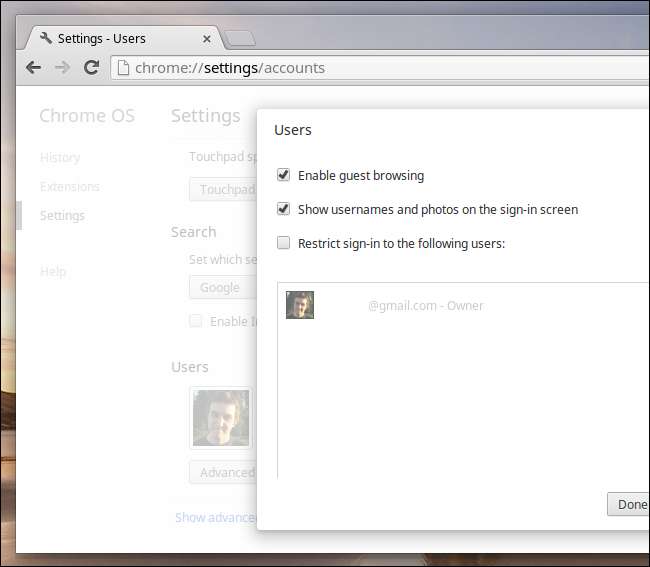
Створіть нові облікові записи контрольованих користувачів
Тепер вам потрібно буде створити один або кілька окремих облікових записів користувачів і позначити їх як контрольованих користувачів. У Chrome для робочого столу відкрийте в меню екран Налаштування Chrome і натисніть кнопку Додати користувача в розділі Користувачі. На Chromebook натисніть опцію Додати користувача в нижньому лівому куті екрана входу.

Створіть новий обліковий запис користувача та виберіть опцію, щоб зробити його обліковим записом контрольованого користувача. Ви побачите, що цим керує ваш батьківський обліковий запис.
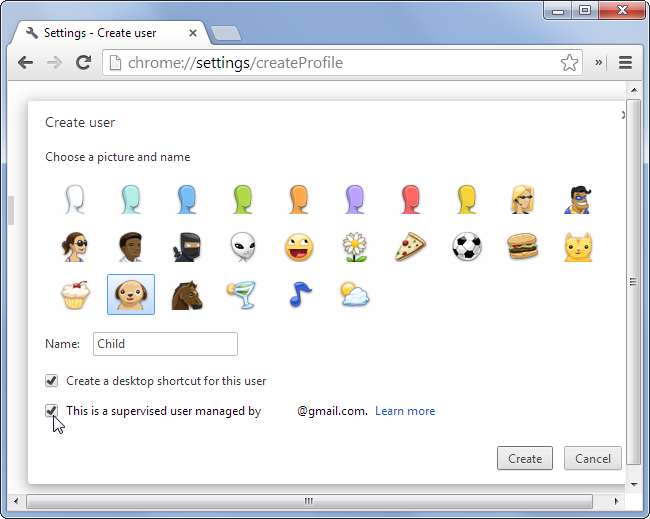
Якщо ви користуєтеся Chromebook, вам буде запропоновано створити окремий пароль для вашої дитини. Весь їхній обліковий запис користувача буде заблоковано. Просто вийдіть із Chromebook і попросіть їх увійти з екрана входу.
Починаючи з Chrome 31, функція контрольованих користувачів не пропонує спосіб обмежити контрольованих користувачів переходити до вашого основного, незахищеного профілю користувача в Windows, Mac та Linux. Захист паролем для профілів користувачів повинен надійти найближчим часом, але до цього часу ви не можете надто покладатися на цю функцію. Звичайно, якщо ваша дитина має доступ до цілого незахищеного облікового запису користувача Windows, вона зможе обійти обмеження іншими способами.

Керуйте обмеженнями облікового запису в Інтернеті
Щоб фактично керувати обмеженнями облікового запису, вам потрібно буде відвідати інструмент керування Google за адресою chrome.com/manage . Увійдіть, використовуючи ім’я користувача та пароль, пов’язані з вашим власним батьківським обліковим записом, а не тим, який пов’язаний із дочірнім обліковим записом.
Увійшовши, ви можете змінити дозволи для всіх своїх контрольованих користувачів. Ви також можете переглядати їхню активність у веб-переглядачі та дозволяти чи забороняти будь-які запити, зроблені ними для розблокування веб-сайтів.
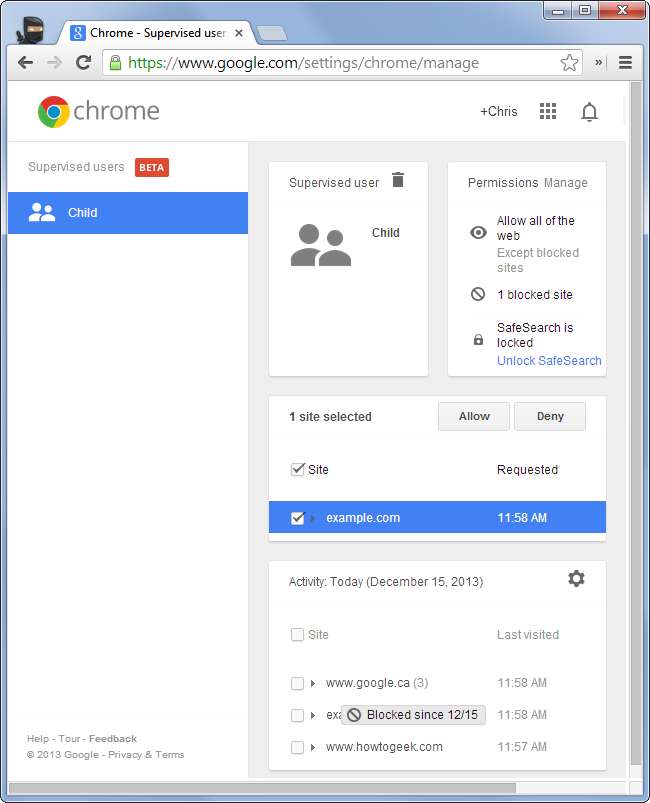
Коли користувач отримує доступ до заблокованого сайту, він побачить екран "потрібен дозвіл". Вони зможуть натиснути кнопку Запросити дозвіл, і всі запити на отримання дозволу з’являться на сторінці управління. Ви можете отримати доступ до цієї сторінки з будь-якого місця, щоб ви могли затвердити доступ до веб-сайтів, навіть якщо ви не вдома.
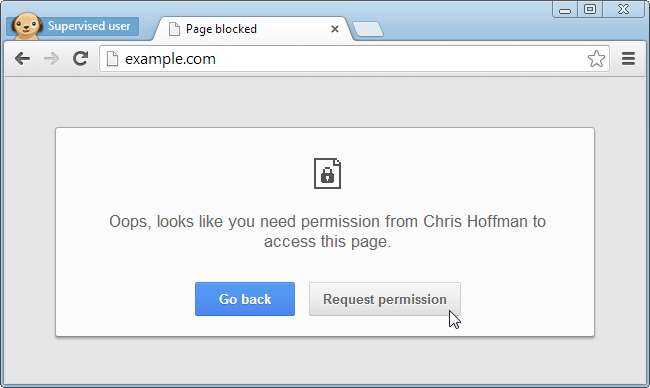
Батьківський контроль не є ідеальним , але вони все одно можуть бути цінним інструментом. Звичайно, ця функція найкраще працюватиме на Chromebook, де вона дозволяє заблокувати весь пристрій.
Увімкніть контрольованих користувачів на робочому столі Windows, Mac або Linux, і ви не можете заборонити користувачеві залишати профіль контрольованих користувачів. Навіть якби ви могли, вам все одно доведеться турбуватися про все, що відбувається за межами Chrome - наприклад, що робити, якщо вони спробують переглядати через Internet Explorer?







